

Por Gina Barrow, Última atualização: January 14, 2023
Os smartphones tornaram-se o centro da tecnologia hoje em dia e vários recursos do telefone evoluíram desde então. Estávamos acostumados a acreditar que a melhor função do telefone antes era SMS ou mensagens de texto, onde ficávamos acordados até tarde apenas enviando mensagens de texto para amigos e encontrando novos amigos, mas não demorou muito para que a era das mensagens instantâneas (Instant Messaging) nascesse.
Dicas: Se você excluiu por engano suas mensagens de texto importantes, ainda há uma maneira de recuperá-las. Siga o guia neste link, 5 etapas para recuperar suas mensagens de texto excluídas.
Juntamente com o nascimento de tantos tipos de modelos e marcas de smartphones, o surgimento de mensagens instantâneas também se espalhou rapidamente por todos os proprietários de smartphones usando diferentes sistemas operacionais por causa de seus recursos interessantes e novos.
Em comparação com o SMS normal, as mensagens instantâneas são mais convenientes de usar porque você pode enviar e receber mensagens, fotos, vídeos, contatos, arquivos e até locais para todos os seus amigos e também criar bate-papos em grupo, desde que esteja conectado a uma rede sem fio. rede ou dados móveis. O uso de mensagens instantâneas não prejudicará seus planos pré-pagos e pós-pagos, desde que sua conexão com a Internet seja estável.
Entre todos os aplicativos de mensagens instantâneas populares hoje, o Viber é uma das plataformas mais usadas para usuários de iPhone e Android. O Viber oferece envio e recebimento de mensagens de texto, músicas, vídeos, arquivos, fotos, contatos e localização para todas as suas listas de contatos. Você também pode criar um bate-papo em grupo para amigos próximos, familiares e até colegas de trabalho. Como o Viber é tão popular, o setor empresarial também usa esse aplicativo para fechar negócios com clientes ou marcar compromissos com clientes em potencial. Seu uso tornou-se totalmente significativo na história da tecnologia de mensagens.
No entanto, nem sempre é suave fluindo como deveria ser. Há problemas de mensagens e anexos ausentes que podem ser acionados pela atualização do aplicativo ou geralmente devido a um erro do usuário. Seja qual for o caso, você sempre pode manter uma cópia de suas mensagens importantes no Viber para evitar dores de cabeça no futuro.
Para fazer backup das mensagens do Viber, você precisa garantir que seu telefone seja compatível. Neste artigo, orientaremos você nas etapas sobre como fazer backup de mensagens do Viber. No momento, o Viber suporta apenas o backup de mensagens no iPhone e no Android.
Para definir as expectativas adequadas, o texto de backup para o Viber não pode ser restaurado no próprio dispositivo, mas pode ser lido por e-mails e o Viber não armazena dados em seus servidores; portanto, se houver algum caso de perda ou exclusão de dados, eles não poderão fornecer uma recuperação. Existem três (3) melhores soluções sobre como backup de mensagens do Viber a partir de dispositivos iPhone e Android. Descubra como dependendo do seu dispositivo.
Parte 1. Definir manualmente o texto de backup para o ViberParte 2. Faça backup e restaure seletivamente o texto do Viber no iPhoneGuia de vídeo: Como fazer backup e restaurar mensagens do Viber no iPhoneParte 3. Dicas: Backup de mensagens do Viber no Android:
Viber entende perfeitamente que pode haver casos em que você pode perder suas mensagens. Então, eles criaram uma opção para fazer backup manual do texto para o Viber, para o qual você pode baixar quando os tempos difíceis acontecem. No entanto, pode levar algum tempo para backup de mensagens do Viber manualmente no seu dispositivo.
Pôr texto de backup para o Viber no iPhone e no Android:
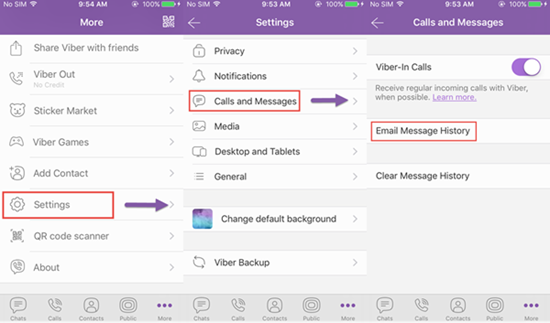
Depois de ter certeza de que você enviou as mensagens Viber desejadas, você pode restaurar o backup de mensagens do Viber do e-mail e extraia no seu computador ou celular.
Para extrair mensagens de backup do Viber, siga estas etapas:
A backup de mensagens do Viber A opção está disponível apenas para Android e iPhone, por isso é uma opção bastante limitada apenas para alguns usuários.
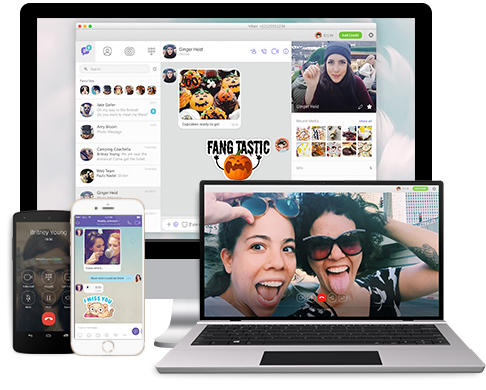
FoneDog - Backup e restauração de aplicativos iOS é uma ferramenta essencial para qualquer conta Viber usando iPhones. Este programa permite que você escolha apenas as mensagens que você precisa sem suportar o demorado processo de backup e restauração. Uma das vantagens do programa é que ele pode fazer backup de todas as suas conversas de bate-papo do Viber com apenas um clique. Para usar este FoneDog - Backup e restauração de aplicativos iOS, Siga os passos abaixo:
Baixar FoneDog - Backup e restauração de aplicativos iOS e iniciar em um computador. Também está funcionando totalmente com Windows 10 e Mac rodando no OS 10.11. Se o programa iniciar, clique em “Backup e restauração do Viber"Opção.
Download grátis Download grátis

Conecte seu iPhone ao computador com um cabo USB. Ele deve ser capaz de se conectar automaticamente assim que o software identificar seu iPhone. Clique em “backup'.

O processo de backup completo começará e pode levar alguns segundos para ser concluído. Não remova o cabo ou perca a conexão durante esta parte para evitar problemas.

Você será notificado na tela do programa assim que o backup for concluído.

Para visualizar e extrair mensagens de backup do Viber, você pode seguir o seguinte:
Na parte inferior da tela do programa, você pode clicar no link “Para ver o arquivo de backup anterior".

Na próxima página, você verá uma lista de todos os backups do Viber. Selecione o arquivo mais recente ou a opção de arquivo desejada e clique em “Next".

O programa verificará o arquivo de backup e mostrará todos os arquivos em uma lista de categorias. Durante esta parte, você pode visualizar o backup de mensagens do Viber e tem a opção de “Restaurar para o dispositivoouRestaurar para o computador".
Dicas: Há outro artigo sobre Recuperar Mensagens Viber Excluídas: Como recuperar mensagens excluídas do Viber do iPhone 7/7 Plus

Não há nenhum outro requisito necessário ao usar o FoneDog - Backup e restauração de aplicativos iOS. Você pode até experimentar o software gratuitamente para testá-lo você mesmo.
Existe outra opção para backup de mensagens do Viber em dispositivos Android simplesmente seguindo as instruções do Viber:
Certifique-se de se conectar a um serviço de nuvem antes de configurar um backup:
Lembre-se sempre de que o Viber não restaura os históricos para o seguinte:
Entre as três 3 soluções sobre como backup de mensagens do Viber dado acima, o mais factível e fácil de usar é o FoneDog - Backup e restauração de aplicativos iOS. É sem complicações e comprovadamente eficaz. Tome uma decisão sábia que funcionará melhor para o seu telefone e maximize sua experiência móvel.
Deixe um comentário
Comentário

BB2019-06-27 15:20:51
Eu pensei que haveria uma maneira de transferir as mensagens do Viber do iPhone para o telefone Android, mas esta página mostra apenas metade do processo. Ele mostra como fazer backup do iPhone para o PC, mas não mostra como transferir as mensagens do Viber do PC para o telefone Android. Como fazemos isso?

D2019-04-30 19:17:54
A opção de histórico de mensagens de e-mail não aparece no meu Viber. No entanto, costumava aparecer antes das atualizações mais recentes.

BARBIE2019-05-08 14:06:15
Eu tenho o mesmo problema! Espero que alguém te responda!!
Backup e restauração de dados do iOS
Faça backup de seus dados no PC e restaure seletivamente os dados do iOS a partir de backups.
Download grátis Download grátisArtigos Quentes
/
INTERESSANTEMAÇANTE
/
SIMPLESDIFÍCIL
Obrigada! Aqui estão suas escolhas:
Excelente
Classificação: 4.6 / 5 (com base em 103 classificações)